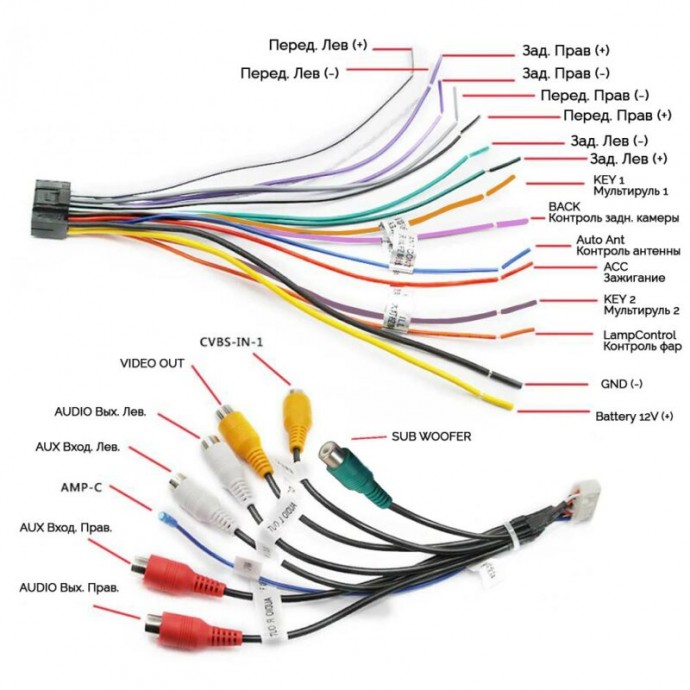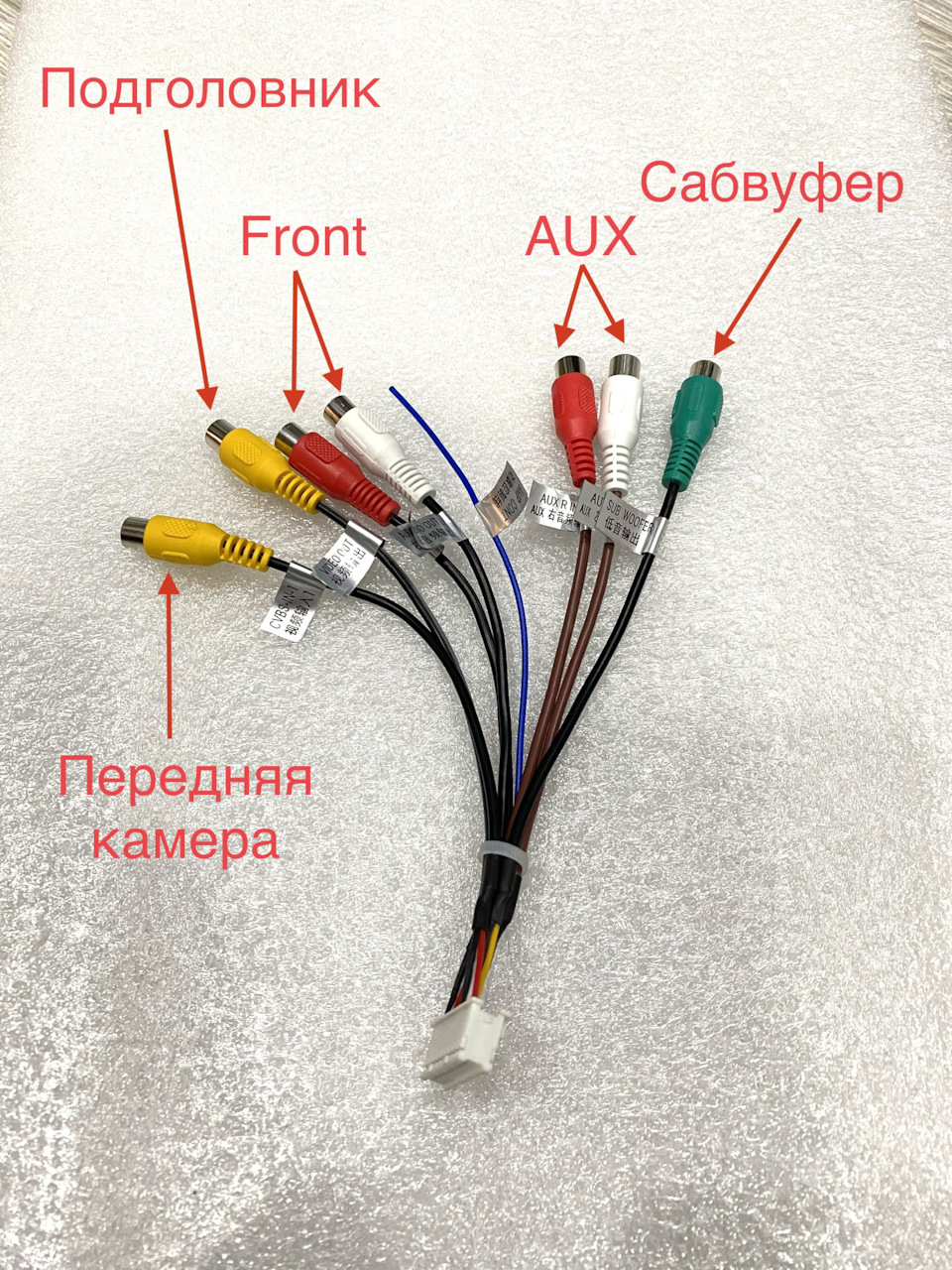Ratings & Reviews. How to Choose…
Распиновка автомагнитолы на Андроид 10 (подключение)
Установка русского языка и даты
Для выбора русского языка (например после сброса настроек) войдите в Настройки через главный экран или вытяните панель управления сверху и выберите Настройки.
Если активирован английский язык (по умолчанию), то пролистайте меню настроек в самый низ:
More Settings -> Language & Input -> Language Settings -> Add a Language -> Нажмите значок лупы в правом углу -> Начните вводить “rus” (появится Русский), выберите его, нажмите Россия.
Теперь нужно перетащить строчку с русским языком на первое место. Зажмите эту строчку, она активируется, двигайте вверх, отпускайте. Все, русский язык активирован.
Синхронизация даты по сети
При этом режиме магнитола синхронизирует ваше текущее время автоматически при подключении к Wi-Fi. Для настройки даты можно нажать на часы на главном (домашнем) экране, либо зайти через настройки (если активирован русский язык):
Настройки -> Больше настроек -> Дата и Время -> Синхронизация по сети.
После чего нужно установить ваш часовой пояс (пункт меню ниже). Отобразится корректное время. Если магнитола подключена корректно, то ей больше не нужно подключаться к сети для синхронизации времени. Она сохранит настройки и благодаря постоянному питанию от аккумулятора будет сохранять текущее время. Время собьется, если магнитола будет полностью обесточена, тогда потребуется подключить ее к wi-fi и время опять станет корректным (дополнительные настройки пояса не потребуются).
Изменение дизайна интерфейса
Автомагнитолы на системе Андроид 10 (модели А750, А716, А660, А760) обладают встроенной возможностью изменения вида главного экрана и экрана приложений.
Для изменения дизайна и выбора одного из 16 вариантов главного экрана нужно:
- Находясь на главном экране произвести длительное касание пустой области экрана. В нижней части появятся иконки с вариантами интерфейса.
- Нажать на вариант нового интерфейса, он сразу активируется.
- Нажмите на пустую область, чтобы варианты исчезли.
Произведите аналогичные действия, находясь на экране приложений для изменения вида иконок приложений (6 вариантов).
Активация двойного экрана
Вы можете использовать одновременно два приложения на одном экране. Для активации функции «Сплит-скрин» зайдите в список запущенных приложений (1), прижмите нужное приложение и перетащите в нужную сторону экрана (на серый фон). Потом кликните на второе приложение, оно откроется на другой половине экрана. Для отмены потяните за ярлычок (2).
Эквалайзер, настройки звука и баланса
Чтобы попасть в раздел настроек звука нужно открыть меню Приложений и нажать иконку “Аудио настройки”. Также в раздел эквалайзера вы можете попасть, находясь в разделе Музыка (соответствующий значок в нижней части экрана).
Баланс звука – громкость при активированной камере заднего вида”, громкость Bluetooth настраивается в пункте “Настройки звука” (значок на вытягиваемой сверху панельке) или через “Настройки” -> Аудио (объем).
Скачивание и установка приложений
Для установки приложений из Play Market вам необходимо авторизоваться. Зайдите в Приложения -> Play Маркет – при первом входе начнется “Проверка”.
Важно! Убедитесь, что на магнитоле выставлено корректное текущее время и хороший сигнал wi-fi, иначе Проверка – выдаст ошибку.
Обратите внимание, что при первой авторизации процесс “Проверки” может выполнятся достаточно долго – около минуты. Пожалуйста, наберитесь терпения и подождите, пока на экране пропадет вращающийся круг и появится поле для ввода вашей гугл почты (аккаунта).
После авторизации в Play Маркет вы сможете искать и скачивать приложения, аналогично, как и на вашем смартфоне. Пожалуйста, учтите, что магнитола не обладает такой же высокой производительностью, как ваш смартфон и на скачивание и установку приложения может потребоваться больше времени. Пожалуйста, будьте терпиливы.
Для удаления приложения прижмите иконку этого приложения на пару секунд, появится окно с подтверждением удаления. Нажмите “Да”.
ВОПРОС: Процесс проверки при первой авторизации в Play Market происходит слишком долго. В чем может быть причина?
ОТВЕТ: Такое возможно, если система запустила автоматическое обновление приложений при подключении к Wi-fi. Проверить это можно, вытянув верхнюю панель. В случае обновления под ней отобразится диспетчер загрузки обновления. Нужно подождать или отменить обновление вручную.
Подключение смартфона по MirrorLink (Phonelink)
Функция подключения экрана телефона к магнитоле доступна через USB провод и через Wi-fi для смартфонов на Android. И только через Wi-fi для iPhone.
Обратите внимание, что сенсорное управление смартфоном через экран магнитолы возможно только при подключении через USB. Для вывода звука, необходимо параллельно подключить ваш смартфон через Bluetooth. При первом подключении потребуется сделать ряд действитй.
1. Откройте приложение phonelink на магнитоле (меню Приложения -> phonelink (на последнем экране).
2. Выберите Mobile phone QR code
Откроется QR ссылка для скачивания и установки приложения TimaAvn.
3. Подключение Андроид смартфона через USB:
Перед подключением смартфона к магнитоле необходимо в настройках телефона зайти в режим разарботчика и включить опцию Отладка по USB, а также активировать пункт Отладка по USB (настройки безопасности) – это необходимо для управления телефоном через экран магнитолы. Данное действие проводится один раз.
Далее:
- Подключите смартфон к магнитоле через USB провод, начнется зарядка.
- Запустите приложение TimaAvn на смартфоне.
- Откройте phonelink на магнитоле и выберите режим Android USB. Откроется окно, где выполненные пункты будут отмечены желтым ярким маркером:
- После того, как на смартфоне появится диалоговое окно, нажмите начать.
Дальнейшее подключение делается буквально в несколько кликов. Просто запустите приложения на смартфоне и на магнитоле, выберите режим и нажмите “Начать” на смартфоне.
4. Подключение Андроид смартфона через Wi-fi:
- Активируйте точку доступа на вашем смартфоне и подключите к ней магнитолу по wi-fi.
- Запустите приложение TimaAvn на смартфоне.
- Откройте приложение phonelink на магнитоле и выберите пункт Android WIFI. Откроется окно, где выполненные пункты будут отмечены желтым ярким маркером:
- На экране смартфона появится диалоговое окно. Нажмите “Начать”. Экран смартфона отобразится на экране магнитолы.
Обратите внимание: Управление смартфоном через экран магнитолы при подключении по WIFI недоступно. Также скорость обмена информацией может быть ниже, чем при подключении через USB – изображение может передаваться с небольшой задержкой.
Мультируль. Подключение нарульных контроллеров. Настройка мультируля на магнитоле.
На моделях автомагнитол A750, A760, А716, A660 доступна функция подключения 2-х комплектов штатных кнопок управления на руле автомобиля. Если у вас нет нарульных контроллеров, то вы можете приобрести дополнительно нарульный пульт управления основными функциями магнитолы.
Для подключения мультируля нужно корректно определить два провода (или один), отвечающие за передачу сигнала от кнопок руля вашего автомобиля на магнитолу и провод заземления нарульных контроллеров.
Сделать это можно с помощью схемы распиновки вашего авто. Чаще всего данные провода на схеме могут обозначаться как:
- Steering_Wheel Remocon – провод питания кнопок и
- Steering_Wheel Remocon_GND – провод заземления кнопок (смотрите пример схемы распиновки Kia Sportage).
После того, как провода определены, вам нужно:
- Подключить провод от автомагнитолы KEY1 к Steering_Wheel Remocon (и KEY2 к аналогичному, если у вас два комплекта нарульных контроллеров).
- Провод заземления Steering_Wheel Remocon_GND на массу автомобиля, либо на черный провод (-) магнитолы.
На этом подключение мультируля завершено, теперь останется только провести обучение кнопок на магнитоле.
Обучение кнопок руля на магнитоле с ОС Андроид 10
Зайдите в меню приложений и выберите “Кнопка рулевого колеса”.
Войдите в первый пункт “Кнопка выбора”.
Отметьте функции, к которым хотите привязать рулевые кнопки. Нажмите OK.
Нажмите “Начало”. Выберите функцию и продолжительно нажмите сооветствующую кнопку на руле. Должно появиться сообщение, что кнопка удачно определена. Также сделайте и с остальными функциями. После этого сохраните настройки – последний пункт.
Выйдите в главное меню и проверьте работу всех кнопок. При необходимости повторите процедуру.
Доступ к заводским настройкам
Для доступа к управлению заводскими настройками перейдите в меню Настройки -> Заводская настройка, введите Код: 1234 (и нажать В порядке).
Подсветка сенсорных кнопок боковой панели
На данных моделях автомагнитол возможна активация подсветки сенсорных кнопок управления на боковой панели (только один лунный цвет).
Для активации подсветки:
- Зайдите в раздел “Заводская настройка” (см. пункт выше).
- Выберите “Настройки ярких огней”.
- В правой верхней части экрана измените пункт “Руководство по эксплуатации” на “Авто”.
Подсветка активирована.
Настройка кнопок сенсорной панели
Функции кнопок боковой сенсорной панели установлены по умолчанию, но может случиться, что по каким-то причинам данные настройки сбились.
Для установки функций сенсорной панели потребуется сделать несколько простых шагов.
Войдите в меню заводские настройки:
- Настройки -> Заводская настройка -> Пароль (1234) (нажать “В Пордяке”).
- Далее выберите пункт “Обучение сенсорной кнопке“.
- Нажмите “Начало”. Далее выберите функцию и нажмите соответствующую кнопку на сенсорной панели.
После того, как установите все кнопки, нажиите “Конец”.
Как выбрать наилучший усилитель для магнитолы в авто
Выбор усилителя не менее не простая задача, чем выбор автомагнитолы для вашего автомобиля. В этом вопросе нужно быть подкованным технически. Предлагаем вам ознакомиться с главными понятиями усилителей, какие виды автоусилителей звука бывают, какие сегодня бренды наиболее популярны и надежны в этой нише.
И, главное, как выбрать подходящий именно вам усилитель звука в машину. Передя по ссылке вы узнаете, что такое одноканальные, двухканальные и 4-х канальные усилители и в чем отличие данных разновидностей. Также вам представится рейтинг различных многоканальных вариантов усилителей. Читайте о ТОП-20 лучших автомобильных усилителей на 2022 год.
Ratings & Reviews. How to Choose…
Распиновка автомагнитолы на Андроид 10 (подключение)
Установка русского языка и даты
Для выбора русского языка (например после сброса настроек) войдите в Настройки через главный экран или вытяните панель управления сверху и выберите Настройки.
Если активирован английский язык (по умолчанию), то пролистайте меню настроек в самый низ:
More Settings -> Language & Input -> Language Settings -> Add a Language -> Нажмите значок лупы в правом углу -> Начните вводить “rus” (появится Русский), выберите его, нажмите Россия.
Теперь нужно перетащить строчку с русским языком на первое место. Зажмите эту строчку, она активируется, двигайте вверх, отпускайте. Все, русский язык активирован.
Синхронизация даты по сети
При этом режиме магнитола синхронизирует ваше текущее время автоматически при подключении к Wi-Fi. Для настройки даты можно нажать на часы на главном (домашнем) экране, либо зайти через настройки (если активирован русский язык):
Настройки -> Больше настроек -> Дата и Время -> Синхронизация по сети.
После чего нужно установить ваш часовой пояс (пункт меню ниже). Отобразится корректное время. Если магнитола подключена корректно, то ей больше не нужно подключаться к сети для синхронизации времени. Она сохранит настройки и благодаря постоянному питанию от аккумулятора будет сохранять текущее время. Время собьется, если магнитола будет полностью обесточена, тогда потребуется подключить ее к wi-fi и время опять станет корректным (дополнительные настройки пояса не потребуются).
Изменение дизайна интерфейса
Автомагнитолы на системе Андроид 10 (модели А750, А716, А660, А760) обладают встроенной возможностью изменения вида главного экрана и экрана приложений.
Для изменения дизайна и выбора одного из 16 вариантов главного экрана нужно:
- Находясь на главном экране произвести длительное касание пустой области экрана. В нижней части появятся иконки с вариантами интерфейса.
- Нажать на вариант нового интерфейса, он сразу активируется.
- Нажмите на пустую область, чтобы варианты исчезли.
Произведите аналогичные действия, находясь на экране приложений для изменения вида иконок приложений (6 вариантов).
Активация двойного экрана
Вы можете использовать одновременно два приложения на одном экране. Для активации функции «Сплит-скрин» зайдите в список запущенных приложений (1), прижмите нужное приложение и перетащите в нужную сторону экрана (на серый фон). Потом кликните на второе приложение, оно откроется на другой половине экрана. Для отмены потяните за ярлычок (2).
Эквалайзер, настройки звука и баланса
Чтобы попасть в раздел настроек звука нужно открыть меню Приложений и нажать иконку “Аудио настройки”. Также в раздел эквалайзера вы можете попасть, находясь в разделе Музыка (соответствующий значок в нижней части экрана).
Баланс звука – громкость при активированной камере заднего вида”, громкость Bluetooth настраивается в пункте “Настройки звука” (значок на вытягиваемой сверху панельке) или через “Настройки” -> Аудио (объем).
Скачивание и установка приложений
Для установки приложений из Play Market вам необходимо авторизоваться. Зайдите в Приложения -> Play Маркет – при первом входе начнется “Проверка”.
Важно! Убедитесь, что на магнитоле выставлено корректное текущее время и хороший сигнал wi-fi, иначе Проверка – выдаст ошибку.
Обратите внимание, что при первой авторизации процесс “Проверки” может выполнятся достаточно долго – около минуты. Пожалуйста, наберитесь терпения и подождите, пока на экране пропадет вращающийся круг и появится поле для ввода вашей гугл почты (аккаунта).
После авторизации в Play Маркет вы сможете искать и скачивать приложения, аналогично, как и на вашем смартфоне. Пожалуйста, учтите, что магнитола не обладает такой же высокой производительностью, как ваш смартфон и на скачивание и установку приложения может потребоваться больше времени. Пожалуйста, будьте терпиливы.
Для удаления приложения прижмите иконку этого приложения на пару секунд, появится окно с подтверждением удаления. Нажмите “Да”.
ВОПРОС: Процесс проверки при первой авторизации в Play Market происходит слишком долго. В чем может быть причина?
ОТВЕТ: Такое возможно, если система запустила автоматическое обновление приложений при подключении к Wi-fi. Проверить это можно, вытянув верхнюю панель. В случае обновления под ней отобразится диспетчер загрузки обновления. Нужно подождать или отменить обновление вручную.
Подключение смартфона по MirrorLink (Phonelink)
Функция подключения экрана телефона к магнитоле доступна через USB провод и через Wi-fi для смартфонов на Android. И только через Wi-fi для iPhone.
Обратите внимание, что сенсорное управление смартфоном через экран магнитолы возможно только при подключении через USB. Для вывода звука, необходимо параллельно подключить ваш смартфон через Bluetooth. При первом подключении потребуется сделать ряд действитй.
1. Откройте приложение phonelink на магнитоле (меню Приложения -> phonelink (на последнем экране).
2. Выберите Mobile phone QR code
Откроется QR ссылка для скачивания и установки приложения TimaAvn.
3. Подключение Андроид смартфона через USB:
Перед подключением смартфона к магнитоле необходимо в настройках телефона зайти в режим разарботчика и включить опцию Отладка по USB, а также активировать пункт Отладка по USB (настройки безопасности) – это необходимо для управления телефоном через экран магнитолы. Данное действие проводится один раз.
Далее:
- Подключите смартфон к магнитоле через USB провод, начнется зарядка.
- Запустите приложение TimaAvn на смартфоне.
- Откройте phonelink на магнитоле и выберите режим Android USB. Откроется окно, где выполненные пункты будут отмечены желтым ярким маркером:
- После того, как на смартфоне появится диалоговое окно, нажмите начать.
Дальнейшее подключение делается буквально в несколько кликов. Просто запустите приложения на смартфоне и на магнитоле, выберите режим и нажмите “Начать” на смартфоне.
4. Подключение Андроид смартфона через Wi-fi:
- Активируйте точку доступа на вашем смартфоне и подключите к ней магнитолу по wi-fi.
- Запустите приложение TimaAvn на смартфоне.
- Откройте приложение phonelink на магнитоле и выберите пункт Android WIFI. Откроется окно, где выполненные пункты будут отмечены желтым ярким маркером:
- На экране смартфона появится диалоговое окно. Нажмите “Начать”. Экран смартфона отобразится на экране магнитолы.
Обратите внимание: Управление смартфоном через экран магнитолы при подключении по WIFI недоступно. Также скорость обмена информацией может быть ниже, чем при подключении через USB – изображение может передаваться с небольшой задержкой.
Мультируль. Подключение нарульных контроллеров. Настройка мультируля на магнитоле.
На моделях автомагнитол A750, A760, А716, A660 доступна функция подключения 2-х комплектов штатных кнопок управления на руле автомобиля. Если у вас нет нарульных контроллеров, то вы можете приобрести дополнительно нарульный пульт управления основными функциями магнитолы.
Для подключения мультируля нужно корректно определить два провода (или один), отвечающие за передачу сигнала от кнопок руля вашего автомобиля на магнитолу и провод заземления нарульных контроллеров.
Сделать это можно с помощью схемы распиновки вашего авто. Чаще всего данные провода на схеме могут обозначаться как:
- Steering_Wheel Remocon – провод питания кнопок и
- Steering_Wheel Remocon_GND – провод заземления кнопок (смотрите пример схемы распиновки Kia Sportage).
После того, как провода определены, вам нужно:
- Подключить провод от автомагнитолы KEY1 к Steering_Wheel Remocon (и KEY2 к аналогичному, если у вас два комплекта нарульных контроллеров).
- Провод заземления Steering_Wheel Remocon_GND на массу автомобиля, либо на черный провод (-) магнитолы.
На этом подключение мультируля завершено, теперь останется только провести обучение кнопок на магнитоле.
Обучение кнопок руля на магнитоле с ОС Андроид 10
Зайдите в меню приложений и выберите “Кнопка рулевого колеса”.
Войдите в первый пункт “Кнопка выбора”.
Отметьте функции, к которым хотите привязать рулевые кнопки. Нажмите OK.
Нажмите “Начало”. Выберите функцию и продолжительно нажмите сооветствующую кнопку на руле. Должно появиться сообщение, что кнопка удачно определена. Также сделайте и с остальными функциями. После этого сохраните настройки – последний пункт.
Выйдите в главное меню и проверьте работу всех кнопок. При необходимости повторите процедуру.
Доступ к заводским настройкам
Для доступа к управлению заводскими настройками перейдите в меню Настройки -> Заводская настройка, введите Код: 1234 (и нажать В порядке).
Подсветка сенсорных кнопок боковой панели
На данных моделях автомагнитол возможна активация подсветки сенсорных кнопок управления на боковой панели (только один лунный цвет).
Для активации подсветки:
- Зайдите в раздел “Заводская настройка” (см. пункт выше).
- Выберите “Настройки ярких огней”.
- В правой верхней части экрана измените пункт “Руководство по эксплуатации” на “Авто”.
Подсветка активирована.
Настройка кнопок сенсорной панели
Функции кнопок боковой сенсорной панели установлены по умолчанию, но может случиться, что по каким-то причинам данные настройки сбились.
Для установки функций сенсорной панели потребуется сделать несколько простых шагов.
Войдите в меню заводские настройки:
- Настройки -> Заводская настройка -> Пароль (1234) (нажать “В Пордяке”).
- Далее выберите пункт “Обучение сенсорной кнопке“.
- Нажмите “Начало”. Далее выберите функцию и нажмите соответствующую кнопку на сенсорной панели.
После того, как установите все кнопки, нажиите “Конец”.
Как выбрать наилучший усилитель для магнитолы в авто
Выбор усилителя не менее не простая задача, чем выбор автомагнитолы для вашего автомобиля. В этом вопросе нужно быть подкованным технически. Предлагаем вам ознакомиться с главными понятиями усилителей, какие виды автоусилителей звука бывают, какие сегодня бренды наиболее популярны и надежны в этой нише.
И, главное, как выбрать подходящий именно вам усилитель звука в машину. Передя по ссылке вы узнаете, что такое одноканальные, двухканальные и 4-х канальные усилители и в чем отличие данных разновидностей. Также вам представится рейтинг различных многоканальных вариантов усилителей. Читайте о ТОП-20 лучших автомобильных усилителей на 2022 год.
ПРОШИВКИ И СОФТ ТОЛЬКО ДЛЯ НАШИХ МАГНИТОЛ. Если вы купили на ALIEXPRESS, мы вам не поможем, заказывайте магнитолы фабричного качества у нас на сайте, цены немного дороже, но качество изготовления и чипов лучше, работаем только с лучшими китайскими производителями Witson, Kaier, Penhui, Zestech.
Заказывая магнитолу у нас вы получите:
- Российскую гарантию 1 год;
- Тех поддержка 24/7, всегда есть прошивки, mcu файлы, системный софт на все магнитолы;
- Запчасти, доп рамки, модули, процессоры для наших магнитол;
- Послегарантийное обслуживание, ремонт;
Инструкции на английском языке от наших поставщиков,видео-обзоры на русском языке и прошивки.
Схема подключения китайской камеры
Схемы распиновки проводов питания
Схема подключения
Стандартная схема подключения универсальной 2din магнитолы, все штатные магнитолы имеют аналогичный набор проводов и штекеров, но в зависимости от марки автомобиля могут отличаться основным кабелем питания и иметь длополнительные провода:
Распиновка кабеля питания по цветам:
Для чего нужен CANBUS модуль
Если автомобиль высокой комплектации и имеет штатный усилитель либо штатную навигацию, или есть отображение климат контроля на дисплее и передача бортовых данных на экране оригинальной магнитолы, то нужно заказывать магнмитолу с CANBUS модулем, это блок передает данные с бортового компьютера. Отвечает за работу кнопок на руле, управление и отображение климата на экране магнитолы, и работу штатной камеры.
Какие проблемы работы магнитолы в Автомобиле с Canbus модулем:
- После установки магнитолы не работает звук — проблема в основном в магнитолах где есть штатный усилитель — JBL, Harman Kardon, Infinity — необходимо в заводских настройах «Factory Setting» или «О планшете» ввести пароль и найти опцию «Cartype» или «Cantype» по русски «Выбрать автомобиль» и проверить кака комплектация автомобиля програмно установлена, возможно выбран другой автомобиль либо нужно поставить галочку в доп опции AMP (amplifer — усилитель).
- Не работают кнопки на руле — если в автомобиле есть канмодуль Canbus, то скорее всего кнопки зависят от этого модуля, необходимо проверить какой выбран тип Cartype по аналогии с усилителем. Бывает другая проблема часть кнопок работает часть нет — нужно поменять провода Key1 Key2 местами.
- Не отобраается климат контроль — проблема может быть в том что вообще Canbus нет в комплекте с магнитолой, климат на экране магнитолы оторажается в том случае если оригинальная магнитола показывала эти данные, а на китайской магнитоле только по canbus, необходимо в заводских настройах «Factory Setting» или «О планшете» ввести пароль и найти опцию «Cartype» или «Cantype» по русски «Выбрать автомобиль» и проверить кака комплектация автомобиля програмно установлена.
- Не показывет температуру за бортом — необходимо в заводских настройах «Factory Setting» или «О планшете» ввести пароль и найти опцию «Cartype» или «Cantype» по русски «Выбрать автомобиль» и проверить кака комплектация автомобиля програмно установлена.
GPS антенна
После установки магнитолы в автомобиль убедитесь что GPS антенна установлена правильно, например на лобовое стекло, проверьте что GPS спутники работают, если же спутники программа не показывает скорее всего сигнал блокируется и нужно поменять расположение антенны.
Какие могут быть проблемы:
Если в течении эксплуатации магнитолы перестали ловить спутники мы рекомендуем проверить GPS модуль и чип. Установите с Play Market приложение GPS TEST, запустите, если показывает ваши координаты и скорость при движении значит модуль работает. В таком случае просто переустановите навигацию.
Если программа GPS тест не показывает скорость и координаты — проблема или в самой GPS антенне или GPS чипе в системе магнитолы. Поменять GPS Антенну не проблема, а чип придется менять электрику.
Всем привет. По просьбам моих подписчиков решил создать тему «настройка автомагнитол на андроиде» многие покупая магнитолы на андроиде не знают, как их настраивать и заходить в меню системных настроек. Я не стал делать свой видео обзор, а решил скинуть ссылки на обзоры IQ NAVI.В этих обзорах парень грамотно объясняет как настраивать китайские магнитолы.Я сам пользовался его подсказками при настройке магнитолы. Предупреждаю в магазине IQ NAVI они сами прошивают системный язык с английского на русский, но это не мешает понять что и где находится тот или иной пункт.От себя добавлю, чтоб настроить камеру заднего вида, включаете заднюю передачу и проводите по экрану сверху в низ, появляется верхний бар и вы увидите три точки в левом или правом углу, нажимаете на них и появляется настройка четкости и резкости и цветности камеры и настраиваете не под себя.
И скину ссылку на сайт 4pda где написано как и что настраивать при проблемах возникших в использовании китайских магнитол на андроиде.Чтоб быстрее искать возникший у вас вопрос, смотреть шапку в разделе «регулярно пополняется»
4pda.ru/forum/index.php?showtopic=837879
P.S.Чтоб не было лишних вопросов это не реклама магазина IQ NAVI.Просто парень грамотно объясняет как настраивать китайкие магнитолы на андроиде!
Войдите или зарегистрируйтесь, чтобы писать комментарии, задавать вопросы и участвовать в обсуждении.
Все комментарии
Автомобильный мультимедийный плеер T3 Android
Руководство пользователя
Инструкция по эксплуатации Т3
Предисловие: Мы очень рады, что вы выбрали эту аудио- и видеопродукцию для автомобильной навигации. Это руководство систематически знакомит с основными функциями, навыками использования и мерами предосторожности при эксплуатации автомобиля. Пусть новые пользователи быстро узнают, пожалуйста, внимательно прочитайте перед использованием, спасибо!
Загрузка и выключение
| лодка | Подключите автомобильный ключ, включите питание ACC, устройство автоматически загрузится, отобразит анимацию загрузки LOGO. |
| и выключение | После извлечения ключа автомобиля и отключения питания ACC устройство автоматически выключится. |
Экранные функциональные кнопки
| Питания | Состояние включения. Длительное нажатие, система за пределами экрана Короткое нажатие, отключение звука |
|
| Основной интерфейс | Нажмите, чтобы вернуться к основному интерфейсу | |
| возвращение | Нажмите, чтобы вернуться к предыдущему интерфейсу и выйти из текущего источника | |
| Объем плюс | Нажмите кнопку увеличения громкости | |
| объем снижение | Уменьшение громкости |
Основной интерфейс и интерфейс приложения
- Это устройство имеет многостраничный экран и слайды влево или вправо для переключения между ними.
- Щелкните значок приложения на главном интерфейсе, чтобы войти в интерфейс приложения.
Строка состояния и интерфейс раскрывающегося меню
Строка состояния автомобиля и раскрывающееся меню имеют следующие функции:
| Wi-Fi | Подвесной переключатель | ||
| Блютуз | МЕНЮ | ||
| Звук эквалайзера | Очистить память | ||
| Закадровый | Скриншот | ||
| настройка | Restart | ||
| объем | яркость |
Замена обоев
Установить обои можно двумя способами:
- Когда вы нажимаете и удерживаете пустое место основного интерфейса, появляется окно «Выбор источника обоев».
- В «Настройки» —> «Экран» —> «Обои» выберите источник обоев в соответствии с вашими личными предпочтениями.
Настройки загрузочной анимации
- интерфейс приложения, чтобы открыть [загрузочную анимацию], выберите анимацию, нажмите, чтобы подтвердить изменение
- Пользовательская анимация: Скопируйте анимацию file в корневом каталоге Scard или U-диска автомобиля нажмите кнопку «Меню» в раскрывающемся списке, чтобы открыть: панель «Импорт из внешнего хранилища», всплывающее окно пароля, введите: Topway для импорта анимация на диске U File, выберите и подтвердите замену
Функция навигации
Использование карт
основной интерфейс нажмите значок навигации или интерфейс приложения. Нажмите на функцию навигации, чтобы войти в интерфейс карты.
Копирование и установка карт
- Как скопировать и установить, если в машине нет карты? Следующие карты IGO даны как exampле
- Скопируйте пакет карты и APK на SD-карту или USB-накопитель (например,ampскопировать на флешку)
- Нажмите для входа в интерфейс приложения откройте [File Manager], а в левом каталоге виден путь к U-диску)
- Введите диск U, проверьте пакет данных карты и APK, нажмите [Копировать] в левом нижнем углу; перейдите в каталог «Локальный» и нажмите [Вставить] в левом нижнем углу. Предполагается, что копирование займет 10 минут. После завершения копирования нажмите на карту APK, чтобы установить его.
Выбор пути навигации
После копирования данных карты в автономном режиме и установки карты APK, как связать навигационные значки основного интерфейса?
Настройки→Настройки автомобиля→Навигационное ПО, найдите карту IGO и нажмите, чтобы выбрать.
Запуск навигации
Как отобразить интерфейс карты после загрузки?
- Настройки → Настройки автомобиля → Запуск навигации, по умолчанию выключено, настроено на открытие.
- Вы должны закрыть ACC на интерфейсе карты, иначе не войдете в интерфейс навигации.
Функция радио
Щелкните функцию радио в главном интерфейсе или интерфейсе приложения, чтобы войти в интерфейс радио:
| Главная кнопка | Дистанционное/ближнее переключение | ||
| Станция хранения | Звуковой эффект | ||
| Низкочастотная развертка | ключ возврата | ||
| Переключение диапазонов FM1/2 | Низкочастотный пошаговый | ||
| ВЧ КВ, | Высокочастотный степпинг |
Функция Bluetooth
Нажмите на функцию Bluetooth, чтобы войти в интерфейс Bluetooth.
Сопряженные устройства
- Когда вы не сопряжены с устройством, вы можете только войти в настройки и интерфейс поиска.
- Интерфейс сопряжения Нажмите чтобы найти ближайшие устройства, выберите устройство для сопряжения, на телефоне появится всплывающее окно PIN-кода, введите PIN-код K значок указывает, что соединение было успешным.
Bluetooth музыка
Нажмите на значок для входа в интерфейс музыкального проигрывателя. После подключения к телефону вы можете использовать функции [Воспроизведение и пауза] и [Предыдущий/Следующий]. Примечание. При использовании музыкальной функции Bluetooth музыкальный проигрыватель некоторых мобильных телефонов должен сначала открыть музыкальную страницу с мобильного телефона.
Адресная книга Bluetooth
- Щелчки интерфейса Bluetooth для входа в интерфейс адресной книги
- Шаг загрузки: Выберите «Телефон/SIM» — нажмите кнопку [Загрузить], чтобы подтвердить запрос на синхронизацию адресной книги ящика.
- Поиск контакта. После синхронизации адресной книги нажмите соответствующую кнопку телефона/SIM-карты. Появится окно поиска.
Функции набора и вызова
Функция набора номера
Нажмите для входа в интерфейс набора номера Bluetooth и введите номер, который хотите набрать.
- Нажмите на цифру, чтобы ввести номер телефона, введите ошибку и нажмите чтобы удалить его по частям.
- После ввода номера нажмите Набирать номер; нажмите завершает текущий вызов. Когда вы разговариваете по телефону, переключиться на звонок мобильного телефона.
Функция вызова
Если книга мобильного телефона/незнакомый номер не загружены, вызывающий абонент может отображать только номер телефона. После загрузки имя контакта отображается при звонке.Примечание. Маленькое всплывающее окно автоматически исчезает после завершения вызова.
История звонков
- Нажмите, чтобы войти в интерфейс истории вызовов, синхронизируется только история вызовов при сопряжении Bluetooth.
- интерфейс записи звонков, щелкните контакт в списке, чтобы транслировать звонок
Музыкальная функция
Нажмите кнопку значка музыки, чтобы войти в интерфейс музыкального проигрывателя. Выберите путь воспроизведения [Список воспроизведения], [SD-карта], [U-диск], [Локальный] в верхней части интерфейса.
| Главная кнопка | Следующая песня | ||
| Случайный режим | Одиночный/списочный цикл | ||
| Предыдущая песня | Звуковой эффект | ||
| Пауза/возобновление воспроизведения | ключ возврата |
Функция Видео
Щелкните функцию видео, чтобы войти в интерфейс воспроизведения видео. Формат, поддерживаемый видеоплеером, следующий: MP4 / AVI / WMV // MOV / MKV / MPEG / RMVB и т. Д.
| Главная кнопка | Перемотка | ||
| Предыдущая песня | Перемотка вперед | ||
| Пауза/возобновление воспроизведения | Полный/маленький экран | ||
| Следующая песня | ключ возврата |
Эквалайзер (EQ)
Существует два способа входа в интерфейс эквалайзера:
- интерфейс приложения, нажмите войти в настройки эквалайзера
- Нажмите на интерфейсе радио и музыки, чтобы войти в интерфейс настройки эквалайзера.
Классификация: Эквалайзер и настройки звукового поля
- Настройки эквалайзера с 8 звуковыми эффектами на выбор
- В настройках звукового поля пользователь может свободно регулировать контрастность низких частот и громкость, а также регулировать громкость переднего левого, переднего правого, заднего левого и заднего правого каналов в четырех направлениях.
Функция дополнительного входа
Войдите в интерфейс AUX IN;
- Когда входной видеосигнал не подключен, интерфейс AUX IN отображает: нет видеосигнала
- сигнал доступа, интерфейс AUX отображает видеоэкран, возвращает к предыдущему интерфейсу, возвращается к основному интерфейсу, время ожидания скрыто
Стороннее приложение – [ EasyConnect
Четыре функции EasyConnect: Версия EasyConnect для Android USB/Android WiFi/iPhone USB/iPhone WiFi:
EasyConnect.TVV12.6.1.2-7233490-201910121553selease.apk
Примечание: Вам необходимо активировать его перед использованием EasyConnect, иначе вы не сможете его использовать; в то же время на мобильный телефон также необходимо загрузить приложение EasyConnect. Загрузка мобильного телефона Способ EasyConnect: Домашняя страница EasyConnect – нажмите «Как подключиться?» Следуйте инструкциям для загрузкиEasyConnect —> использование Android USB
- Звук Android EasyConnect — это канал Bluetooth. Рекомендуется сначала выполнить сопряжение устройства Bluetooth, иначе звук будет выводиться с мобильного терминала.
- Этапы подключения: после входа в EasyConnect подключите мобильный телефон к автомобилю через USB-кабель для передачи данных, EasyConnect автоматически обнаружит и выберет приложение «Сопряжение экрана центрального управления», нажмите, чтобы подтвердить подключение. (Не подключайте другие устройства во время работы)
Использование EasyConnect для Android WiFi
Звук Android Yilian, необходимо выполнить сопряжение с устройствами Bluetooth.
Существует три состояния подключения WIFI:
- Включите переключатель мобильных данных и точки доступа и подключите точку доступа мобильного телефона (рекомендуется)
- автомобиль и мобильный телефон подключены к одному ЛВС
- Приложение Yilian для мобильного телефона, ручное открытие или автоматическое обнаружение, соединение может автоматически обнаруживать соединение.
EasyConnect —> iPhone
- Apple и Android подключаются одинаково.
- Apple, миллиард звуков, независимая, не нужно сопряжение Bluetooth. По умолчанию используется автомобильный выход.
- Apple открывает точку доступа телефона и поддерживает зеркалирование
Wi-Fi
Есть два способа открыть и закрыть WiFi:
- выпадающее меню Функция WLAN. Короткое нажатие: выключить/включить переключатель. Длительное нажатие: вход в интерфейс настроек WLAN.
- Настройки0Сеть и ИнтернетOWLAN
Звук
Настройки звука в основном связаны с четырьмя общими функциями: отключение звука в обратном направлении, канал навигации, громкость навигации и мелодия звонка устройства.
Реверсивное приглушение:
При проверке любой режим реверсируется, в машине нет звука; при снятии флажка есть вывод звука
Канал навигации: Необходимые условия: Привязать навигацию, (Интерфейс навигационного ПО выбрать карту APK)
- Передний левый и передний правый При навигации это не системный источник звука, например, радио/AUX/DVD/TV/внешний режим Bluetooth, навигация выводится только спереди слева и спереди справа, а слева и справа сзади звук сохраняется. источника тока;
- AII: При навигации по всем четырем каналам звучат навигационные звуки.
Объем навигации
- Навигация: сдвиньте индикатор выполнения, отрегулируйте громкость навигации, а затем выполните навигацию после настройки.
- фоновая музыка: сдвиньте индикатор выполнения, отрегулируйте размер текущего исходного звука, отрегулируйте размер, уменьшите текущий исходный звук при навигации; настроить на 0, вставить видео при навигации, (у текущего источника нет вывода звука при навигации по трансляции); Исходный звук поднят.
Мелодия устройства: музыка играет когда машина звонит
Дата и время
Устройство автоматически калибрует текущее время, вручную устанавливая дату, время, часовой пояс и формат, используя время и часовой пояс, предоставленные сетью.
Настройки→Система→Дата и время, при необходимости можно установить часовой пояс и формат времени.
Переключение метода ввода
«Настройки» → «Язык и способ ввода» → «Виртуальная клавиатура» → «Управление клавиатурой». Отверстие, которое будет использоваться, остальное дозируется.
Обучение рулевому колесу
Примените меню →руль, которое пользователь может настроить в соответствии с подсказками.
Квадратный интерфейс управления предназначен только для моделей без протокола CAN.
Шаги обучения:
- Сначала нажмите кнопку [Пуск].
- Нажмите на кнопку, которую вам нужно узнать.
- Нажмите соответствующую кнопку на руле вашего автомобиля. Если обучение прошло успешно, кнопки на квадратном интерфейсе управления будут иметь соответствующие изменения цвета.
- Повторяйте шаги 2 и 3. Пока не закончите настройку всех кнопок на руле автомобиля.
- Нажмите [Конец], и процесс настройки контроллера завершится.
Примечание: Если вы хотите отпустить кнопку на рулевом колесе, нажмите [Пуск], а затем нажмите [Очистить], затем повторите шаги 1, 2 и 3.
Документы / Ресурсы
Установка магнитолы 7010b
Содержание:
- 1 Особенности и возможности китайской магнитолы 7010B
- 2 Как перевести обозначения кнопок на автомагнитоле Android
- 3 Что представляет собой Car Player MP5
- 4 Обзор внешнего вида 7010B
Особенности и возможности китайской магнитолы 7010B
Аппарат оснащается интерфейсом на нескольких языках, в том числе и на русском, что не так чтобы редкость, но встречается не всегда. В настройках можно и нужно полазить, и изучить все особенности. Там можно и яркость изменить, и цвет подсветки и многое другое. Единственный недостаток программного обеспечения – при переключении композиций с выключенным экраном, он автоматически загорается. Но это тоже сложно назвать большой проблемой.
Экран у модели сенсорный. При этом, он хорошо очищается и практически не загрязняется, если трогать его хотя бы более-менее чистыми пальцами. В остальном – никаких претензий к сенсорной системе нет, все работает стабильно. Устройство поддерживает полный перечень самых популярных форматом звукозаписи, так что скорее придется постараться чтобы найти что-то, что оно не поддерживает, чем наоборот.
Магнитола 7010B проигрывает музыку с самых разных носителей, как проводным, так и беспроводным образом.
Магнитола также имеет функцию совершения звонков. Собственно, именно для этого и требуется микрофон, хотя качество его оставляет желать лучшего. В любом случае, это достаточно удобная функция и даже несмотря на качество микрофона, совершать такие звонки все же можно, хоть и в редких случаях. Также аппарат может показывать фотографии или даже видео, но качество экрана также не слишком высокое, потому эта функция скорее бонусная, чем реально улучшающая свойства изделия.
Отдельно следует выделить функцию навигатора. В базовом варианта она фактически недоступна, но можно подключить специальный модуль и пользоваться этими услугами по полной программе. В общем и целом, такая магнитола является несколько урезанной версией смартфона, основная функция которой – обеспечение звука в машине. С ней она справляется хорошо. В остальном – все что может смартфон, может и это изделие, но делать оно это будет не самым лучшим образом.
Как перевести обозначения кнопок на автомагнитоле Android
На многих головных устройствах, работающих на ОС Андроид, на лицевой панели и дисплее присутствует несколько физических или сенсорных кнопок и «крутилок».
Чаще всего встречаются элементы управления со следующими обозначениями:
- VOL — «крутилка» регулировка громкости, она же — кнопка включения/выключения устройства (нажатие с удержанием);
- TUNE — «крутилка» для переключение радио-каналов, нажатие кнопки открывает меню эквалайзера;
- SRC — переключение на главное меню;
- HOME или значок «домик» — возвращение на главный экран;
- GPS — навигация GPS (для связи со спутником требуется дополнительный выносной модуль);
- ВТ — включение/выключение режима Bluetooth (используется для управление громкой связью Hands-free);
- DVD — переход в режим проигрывания дисков;
- MUTE — кнопка полного отключения звука;
- NAVI — переход в режим навигатора;
- BAND — кнопка включения режима «Радио», используется так же для переключения радиочастот;
- RST — кнопка полного сброса текущих настроек;
- Eject — кнопка извлечения CD.
Кнопки, расположенные на лицевой панели андроид-магнитолы, можно перенастроить (переназначить) самостоятельно, наделив их новыми функциями. Сделать это несложно.
Так, чтобы настроить кнопки на китайской магнитоле на Android IQ NAVI, нужно выполнить следующие действия:
- Заходим в основное меню автомагнитолы, выбираем раздел Настройки (иконка в виде шестеренки);
- Выбираем вкладку «Дополнительные настройки»;
- Вводим сервисный пароль — 123456;
- В открывшемся меню выбираем пункт «Кнопки лицевой панели»;
- На экране появится своего рода таблица из темных и светлых ячеек. Светлым цветом обозначены кнопки, которые уже выполняют какую-то функцию, светлым — свободные кнопки;
- Для начала перепрограммирования физических кнопок на лицевой панели нажимаем кнопку Старт;
- Чтобы начать настройку с нуля нажимаем кнопку «Очистить»;
- Затем приступаем к поочередному программированию кнопок: Нажимаем на экране функцию MUTE (ячейка подсветится белым цветом), выбираем и нажимаем соответствующую кнопку на лицевой панели. Выбираем на экране функцию «Поднятие трубки», нажимаем на кнопку BT или любую другую на свое усмотрение. Аналогичным образом назначаем функции для всех других кнопок;
- Чтобы назначить на уже запрограммированную кнопку еще одно действие (оно будет выполняться при длительном нажатии) выбираем на экране уже назначенную для данной кнопки функцию и удерживаем 2 секунды. Рядом с ячейкой откроется диалоговое окно, в котором выбираем «Долгое нажатие» и затем из предложенного списка выбираем нужную функцию.
- Чтобы перенастроить кнопки-«крутилки», на экране нужно выбрать любую ячейку с надписью «Свободно» и из списка выбрать один из предлагаемых вариантов. Для назначения дополнительной функции удерживаем соответствующую ячейку и выбираем новое действие из предложенного списка.
- Нажимаем кнопку «END» для завершения программирования и сохранения настроек, выходим в главное меню и проверяем, как работают перенастроенные кнопки. Готово!
ВИДЕО ИНСТРУКЦИЯ
Что представляет собой Car Player MP5
Прежде всего, это универсальный дисплей, с помощью которого водитель может слушать ФМ-радиостанции. Он также может подключать к устройству флэш-накопители, на которых может быть музыка или видеофайлы. Соответственно, можно слушать аудио-файлы в формате MP3 или же просматривать видео различных форматов.
У Car Player MP5 имеется свой Bluetooth, с помощью которого также можно просматривать различные видеоролики. К тому же на дисплей можно выводить изображение видеорегистратора и камер заднего вида, для более комфортного выезда задом.
Диагональ экрана составляет 7 дюймов. Это стандартная диагональ для подобных устройств в современных автомобилях. Тип дисплея TFT — сенсорный экран.
Устройство поддерживает возможность подключения беспроводного соединения через Bluetooth, а также дает возможность водителю разговаривать по телефону не занимая при этом его руку (функция называется Free hand).
Car Player MP5 поддерживает режим прослушивания радиостанций на самой популярной частоте — FM. По умолчанию, когда устройство включается, сразу же запускается радио. Это можно понять по характерному звучанию поиска радиостанций в прямом эфире и интерфейсу, с помощью которого можно выбирать ФМ-волну.
Диапазон частот начинается от 87.5 и заканчивается на отметке 108. Присутствует возможность автопоиска радиостанций, сохранения понравившихся частот.
На китайском сайте Бангуд продается Car Player MP5 — универсальная автомагнитола с сенсорным 7-дюймовым дисплеем. Стоимость продукта 3865 рублей (с учетом скидки 19%). Доставка до России осуществляется бесплатно в сроки от двух до восьми недель. Есть возможность заказа устройства с пересылкой через службу EMS за 800 рублей. Посмотреть на Car Player MP5 можно перейдя по этой ссылке.
Одной из отличных преимуществ плеера является возможность управлять им касаниями пальцами, потому что на нем установлен тач-скрин. Пользователь может движениями пальцев по экрану перемещаться по ФМ-волнам и выбирать нужные настройки. Это особенно удобно, когда в саолне темно и не видно физических регулировок и стиков.
В плеер-дисплей подключаются все устройства, поддерживающие формат AUX, то есть устройства с линейными аудио выходами.
Например, сюда можно подключить другой проигрыватель, и плеер будет выступать в роли передачи на колонки звука. Кроме того, этот плеер сможет усиливать аудиосигнал, поступающий с другого гаджета. Вот почему Car Player MP5 иногда называют магнитолой.
Кроме того, Car Player MP5 может принимать в себя USB накопитель, обычную флеш-карту, на которой может быть музыка пользователя и даже видеофайлы.
Порт здесь стандартный — 2.0. Для обладателей micro SD запоминающей карточки также приготовлен небольшой лоток, куда ее можно вставить с теми же медийными файлами.
Обратите внимание, что максимальный объем карточки, который будет корректно воспроизводиться плеером, составляет всего 32 гигабайта. На китайском сайте Бангуд продается Car Player MP5 — универсальная автомагнитола с сенсорным 7-дюймовым дисплеем
Обзор внешнего вида 7010B
Внешне модель достаточно компактная и приятная визуально. По ширине она имеет размер в 178 мм, а по высоте – 102 мм. Если кто не в курсе – это стандартный размер для магнитол подобного типа и потому никаких проблем с установкой в машину не возникнет. На тыльной стороне устройства присутствуют все нужные разъемы, чтобы магнитолу можно было просто и быстро подключить к машине. Причем не только к базовым колонкам, но даже и к сабвуферу.
Помимо этого, там же есть возможность подключать GPS модуль и даже камеру заднего обзора, что резко увеличивает функциональность модели. На боковых поверхностях есть только отверстия, посредством которых магнитолу можно зафиксировать на машине. С лицевой стороны располагается экран размером в 7 дюймов, что больше чем на подавляющем большинстве смартфонов. Правда, его разрешение составляет всего 440 на 240 пикселей, так что особо качественной картинки ждать не стоит. Но и не на то рассчитан.
Рядом с экраном находится специальный барабанчик, позволяющий регулировать громкость воспроизведения звука. Он абсолютно стандартный. Он же дает возможность открывать меню и обладает многими другими функциями. Детальней следует смотреть в инструкции.
Помимо барабана, на лицевой стороне располагаются разъемы для подключения разных внешних устройств и даже микрофон, хотя не совсем понятно, зачем он нужен.
И что не менее важно, там же есть еще одна небольшая кнопка, позволяющая полностью сбросить все настройки до заводского состояния, благодаря чему, что бы пользователь не накрутил в настройках, всегда будет возможность сделать шаг назад.
Есть еще клавиша включения и выключения изделия, которая дополнительно подсвечивается, что облегчает ее использования в темноте. Интересен тот факт, что цвет подсветки можно отрегулировать самостоятельно. Вариантов не слишком много, но они есть. И последнее, что можно сказать об этом устройстве: качество сборки. Несмотря на то, что это действительно китайская магнитола, она собрана очень хорошо. Нет ненужных щелей, нет скрипов, в общем, все очень надежно и прочно.
ПРОШИВКИ И СОФТ ТОЛЬКО ДЛЯ НАШИХ МАГНИТОЛ. Если вы купили на ALIEXPRESS, мы вам не поможем, заказывайте магнитолы фабричного качества у нас на сайте, цены немного дороже, но качество изготовления и чипов лучше, работаем только с лучшими китайскими производителями Witson, Kaier, Penhui, Zestech.
Заказывая магнитолу у нас вы получите:
- Российскую гарантию 1 год;
- Тех поддержка 24/7, всегда есть прошивки, mcu файлы, системный софт на все магнитолы;
- Запчасти, доп рамки, модули, процессоры для наших магнитол;
- Послегарантийное обслуживание, ремонт;
Инструкции на английском языке от наших поставщиков,видео-обзоры на русском языке и прошивки.
Схема подключения китайской камеры
Схемы распиновки проводов питания
Схема подключения
Стандартная схема подключения универсальной 2din магнитолы, все штатные магнитолы имеют аналогичный набор проводов и штекеров, но в зависимости от марки автомобиля могут отличаться основным кабелем питания и иметь дополнительные провода:
Рраспиновка кабеля питания по цветам:
Для чего нужен CANBUS модуль
Если автомобиль высокой комплектации и имеет штатный усилитель либо штатную навигацию, или есть отображение климат контроля на дисплее и передача бортовых данных на экране оригинальной магнитолы, то нужно заказывать магнитолу с CANBUS модулем, это блок передает данные с бортового компьютера. Отвечает за работу кнопок на руле, управление и отображение климата на экране магнитолы, и работу штатной камеры.
Какие проблемы работы магнитолы в Автомобиле с Canbus модулем:
- После установки магнитолы не работает звук — проблема в основном в магнитолах где есть штатный усилитель — JBL, Harman Kardon, Infinity — необходимо в заводских настройках «Factory Setting» или «О планшете» ввести пароль и найти опцию «Cartype» или «Cantype» по русски «Выбрать автомобиль» и проверить как комплектация автомобиля программно установлена, возможно выбран другой автомобиль либо нужно поставить галочку в доп опции AMP (amplifer — усилитель).
- Не работают кнопки на руле — если в автомобиле есть Canbus, то скорее всего кнопки зависят от этого модуля, необходимо проверить какой выбран тип Cartype по аналогии с усилителем. Бывает другая проблема часть кнопок работает часть нет — нужно поменять провода Key1 Key2 местами.
- Не отображается климат контроль — проблема может быть в том что вообще Canbus нет в комплекте с магнитолой, климат на экране магнитолы отображается в том случае если оригинальная магнитола показывала эти данные, а на китайской магнитоле только по canbus, необходимо в заводских настройках «Factory Setting» или «О планшете» ввести пароль и найти опцию «Cartype» или «Cantype» по русски «Выбрать автомобиль» и проверить как комплектация автомобиля программно установлена.
- Не показывает температуру за бортом — необходимо в заводских настройках «Factory Setting» или «О планшете» ввести пароль и найти опцию «Cartype» или «Cantype» по русски «Выбрать автомобиль» и проверить как комплектация автомобиля программно установлена.
GPS антенна
После установки магнитолы в автомобиль убедитесь что GPS антенна установлена правильно, например на лобовое стекло, проверьте что GPS спутники работают, если же спутники программа не показывает скорее всего сигнал блокируется и нужно поменять расположение антенны.
Какие могут быть проблемы:
Если в течении эксплуатации магнитолы перестали ловить спутники мы рекомендуем проверить GPS модуль и чип. Установите с Play Market приложение GPS TEST, запустите, если показывает ваши координаты и скорость при движении значит модуль работает. В таком случае просто переустановите навигацию.
Если программа GPS тест не показывает скорость и координаты — проблема или в самой GPS антенне или GPS чипе в системе магнитолы. Поменять GPS Антенну не проблема, а чип придется менять электрику.
Краткая инструкция по подключению магнитолы на Андроид
Относительно подключения магнитол 7 дюймов и 9 дюймов — провода для подключения практически одинаковы.
Универсальный провод содержит несколько проводов, из которых мы выделяем красный, жёлтый, чёрный — питание. Чёрный, соответственно «-» (масса), жёлтый — это постоянный «+» от аккумулятора, он самый толстый, т.к. по нему идёт питание на усилитель. Красный — он потоньше, работает для поддержания памяти магнитолы, часов, запоминания всех настроек.
Далее, третий в верхней колодке провод «Back» («реверс»), обычно он или коричневый, или розовый. Это провод для подключения камеры заднего хода. Когда мы подключаем камеру заднего хода от неё необходимо протянуть «плюс» лампочки заднего хода и подключить сюда. Когда мы включаем заднюю передачу, питание поступает с лампочки заднего хода сюда и на экране включается интерфейс именно для камеры.
Следом берём провода «Key 1» и «Key 2». Они подключаются к вашим кнопкам на руле. Иногда необходимо подключить только «Key 1″ или только»Key 2», бывает необходимо их скрутить, это зависит исключительно от ваших кнопок.
Потом заходим в настройки и производим настройку самих кнопок на руле, их обучение.
Провод «Ant» — это питание усилителя антенны.
Оранжевый провод «ILL» — это, как правило, идёт от габаритов. Можно подключить, можно оставить. В разных магнитолах — это или подсветка кнопок (функциональных на переднем интерфейсе слева), или провод-габарит (когда вы включаете габариты, у вас на экране магнитолы зажигаются на машине лампочки).
Если подключение магнитолы на андроиде вызывает у вас какие-либо сложности, то лучше обратиться к профессионалам, которые сделают это качественно и быстро.
Пучок с «тюльпанами».
Здесь мы выделяем провод питания — управляющий провод усилителя. Его необходимо подключить к усилителю, чтобы при включении магнитолы усилителю подавалась команда на включение (чтобы он был не постоянно запитан).
«Video In» — сюда подключается камера переднего вида.
«Aux R Out» и «Aux L Out» — это провода для подключения к усилителю.
Провод («тюльпан») «Subwoofer».
Провода («тюльпаны») «Aux R In» и «Aux L In» — провода для подключения к проводу «Aux», т.е. мы сюда подключаем два «тюльпанчика» и на другом конце у нас должен быть выход на 3.5 джек, который можно подключить к телефону вместо наушников и у вас будет играть музыка.
Также имеется «тюльпан» «Video Out». Зачастую видео с магнитолы вывести тяжело, оно не работает или работает на определённых экранах, но провод имеется.
Далее, в нижнем ряду правая колодка — это провод для подключения камеры заднего хода. Слева и справа от него два проводка — это антенна «WiFi» и антенна «Bluetooth».
Даже, если вы не ставите камеру переднего или заднего хода, вам необходимо вставить данный провод, чтобы улучшить сигнал от вашей антенны.
В комплекте имеются провода «USB» (один на 4 pin, второй на 6 pin), GPS-антенна с удлинением, подключаемая в данный вход. Следует внимательно относиться к GPS-антенне — закручивать её полностью, плотно. Если вы видите, что у вас GPS плохо ловит, возможно данный проводочек следует немного подогнуть, чтобы был лучший контакт.
Всем привет, чтобы не объяснять каждому, по разъёмам и подключению, пишем этот пост .
Начнём пожалуй с задней части головного устройства и всех ее разъёмов :
1. Если у вас в комплекте есть чёрная или красная коробочка (canbus), то у вас из неё будет выходить фишка 8pin и будет вставляться в разъём #1. Если же этой коробочки нет, то это гнездо остаётся свободным .
2. Если в комплекте с головным устройством есть переходник под «родной” usb выход, то вставляем его в разъём #2, если переходника нет, вставляем usb шнур из комплекта 4pin и протягиваем его в бардачок.
3. Находим usb разъём 6pin, который идёт в комплекте проводов и вставляем его в разъём #3.
4. Находим к комплекте проводов одиночный желтый тюльпан с двумя проводками 10pin (который отвечает за подключение камеры заднего вида ), и вставляем его в разъём #4.
5. В комплекте проводов есть «коса» с тюльпанами, которые отвечают за подключение сабвуфера, передних динамиков от внешнего усилителя, передней камеры и аукса. Вставляем эту «косу» в разъём #5, если же ничего из вышеперечисленного нет, то этот разъём оставляем свободным . ЕСЛИ ЖЕ ВЫ ВСТАВИЛИ В ЭТОТ РАЗЪЁМ ЧТО-ТО КРОМЕ ЭТИХ ТЮЛЬПАНОВ, ИЩИТЕ СГОРЕВШИЕ ПРЕДОХРАНИТЕЛИ В БЛОКЕ ПРЕДОХРАНИТЕЛЕЙ 😉.
6. Разъём #6 всегда остаётся свободным.
7. В комплекте проводов, также есть GPS антенна, которую мы прикручиваем в разъём #7 . Если вы не хотите протягивать GPS антенну до лобового стекла или стойки, то клеем ее в торпеде максимально высоко, чтобы сигнал оставался «хорошим».
8. Разъём #8 используется под штатную антенну, если у вас разъём штекерный, то в комплекте проводов будет идти переходник под ваш разъём .